1. Для начала, скачайте свою карту по этой ссылке. Для этого руководства мы решили использовать интересную приключенческую карту под названием «Реликвия Ривервуда».
Выберите файл карты левой кнопкой мыши, а затем нажмите кнопку «Извлечь в».
4. На экране появится новое окно. Здесь вы можете выбрать, в какую директорию будет распакован нужный файл. Лично я считаю, что лучше всего воспользоваться папкой «Загрузки». В моём случае она называется «Hämtade filer», но вы можете выбрать любой путь, если знаете, как его потом найти.
После того как вы определились с директорией, нажмите «OK».
5. В издании Minecraft для Windows 10 миры хранятся в следующем месте:
C:ПользователиИмя пользователяAppDataLocalPackagesMicrosoft.MinecraftUWP_8wekyb3d8bbweLocalState
gamescom.mojangminecraftWorlds
Чтобы открыть эту папку, скопируйте путь в буфер обмена (CTRL + C). Затем нажмите кнопку Пуск в левой нижней части экрана и выберите Проводник.
Вставьте (CTRL + V) путь в строку, отмеченную на скриншоте ниже красной рамкой, и нажмите Enter.
УСТАНОВКА КАРТ В MINECRAFT WINDOWS 10 EDITION
Хорошо, теперь вы нашли расположение миров (также известных как карты) в издании Minecraft для Windows 10. Не закрывайте это окно, оно нам очень скоро понадобится.
6. Далее нам нужно найти папку, в которую мы ранее извлекли нашу карту. В данном руководстве мы остановились на папке «Загрузки».
Давайте откроем директорию «Загрузки», выберем скачанную папку с картой и скопируем её (CTRL + C).
7. Вернитесь к окну с мирами издания Minecraft для Windows 10. Вставьте (CTRL + V) свою карту в эту папку.
8. Вот и всё! Не забудьте перезапустить Minecraft, если он был открыт во время установки.
Как установить карту?
Если Вы скачали карту для Майнкрафт и не знаете, как установить её, то в этом руководстве мы опишем процесс установки карт в разных форматах!
Формат карт .MCWORLD является основным для Майнкрафт Покет Эдишен. Его очень легко использовать для установки карт, давайте рассмотрим подробнее!
Загрузите файл с картой на своё устройство с Windows 10 и два раза нажмите левой кнопкой мыши по файлу карты.

Игра автоматически запустится и начнётся процесс установки, после которого отобразится уведомление.

Не получается установить карту?
Если .mcworld-карту установить у Вас не получилось, то попробуйте переименовать её и указать расширение .zip и установите карту в ручную.
На любом устройстве нажмите на файл, чтобы запустить игру и начать процесс установки шаблона мира.

Как установить карту на MineCraft Windows 10 пошагово
Перейдите к созданию мира и в окне шаблонов найдите импортированный шаблон мира. Нажмите на него, чтобы создать мир с ним.

Minecraft PE: Как создать свой предмет

Мод: Вечные приключения


Как в Майнкрафте установить моды, текстуры, скины и прочее?
Не знаете как установить моды, карты, текстуры, скины и прочее? Где скачать Minecaft Bedrock Edition? Данный гайд для вас! В нём мы распишем вам всё подробно аж до мелких деталей.
Как установить моды?
Самый первый и часто задаваемый вопрос, как же установить моды на Minecraft Bedrock Edition или же Minecraft Java Edition. Начнём пожалуй с прощего.
Minecraft Bedrock Edition
Чтобы установить мод на данную версию, вам достаточно скачать любой мод на нашем сайте с модами, а после чего нажать на него и выбрать “Открыть с помощью Minecraft”. Мод сам импортируется и вы сможете спокойно играть.
Minecraft Java Edition
Если дела с Minecraft Bedrock Edition обстоят просто, то на Minecraft Java Edition процесс установи мода чуть другой.
Как установить скины?
Со скинами дела обстоят проще, вам просто нужно скачать скин и установить его.
Minecraft Bedrock Edition
Minecraft Java Edition
Если у вас лицензионная версия.
Если у вас пиратская версия.
Как установить карту?
Карты ничем не отличаются от модов на Minecraft Bedrock Edition, но на Minecraft Java Edition процесс установки чуть другой.
Minecraft Bedrock Edition
Minecraft Java Edition
Как установить текстуры и шейдеры?
Текстуры схожие с модами и картами, на Minecraft Java Edition процесс установки в корне другой.
Minecraft Bedrock Edition
Minecraft Java Edition
Тут дела обстоят чуть сложнее.
Как скачать Minecraft?
Скачивание Minecraft BE/JE не составит труда.
Minecraft Bedrock Edition
Minecraft Java Edition
Бедрок на виндовс 7
Наверняка каждый задавался вопросом как же установить Minecraft Bedrock Edition на виндовс 7? В данной статье мы вам расскажем как это можно сделать и что вам для этого нужно.
Как установить?
К сожалению Microsoft уже прекратила поддержку Windows 7, но не спешите закрывать статью. Как такового маркета чтобы сказать Minecraft Windows Edition нету. Чтобы её установить нужна Windows 10 и новее. Но и просто установить у вас её не получится. Для установки вам нужно будет купить её в Windows Store.
Мы же можем только помочь вам в установке Windows 10.
Основные требования
Если же у вас мощнее ПК и вы ещё не перешли на Windows 10, мы советуем вам это сделать.

После чего вам на официальном сайте нужно скачать установщик и он сам всё сделает.
Как установить Minecraft на Windows 10?
Для этого после обновления вам потребуется зайти в Microsoft Store, найти там Minecraft Win 10 Edition и купить его. К сожалению бесплатно вы никак не сможете скачать данную игру. Данную игру вы сможете купить на официальном сайте Microsoft Store.
Как поиграть в Minecraft бесплатно на ПК?
Для этого есть стандартная ванильная версия Minecraft. В ней намного больше функций, а также чаще выходят новые обновления. Вы сможете установить установщик по ссылке ниже и начать играть, или же вы сможете скачать пиратский лаунчер, тогда вам не потребуется лицензия для игры.
Как скачать Minecraft бесплатно на ПК?
Эпоха Minecraft только начинается
Вполне возможно, что Minecraft является самой популярной игрой на свете. По официальным данным от Microsoft, владеющей брендом, количество проданных копий игры превысило 200 миллионов штук на всех платформах, что делает Minecraft самой продаваемой игрой в истории, 132 миллиона игроков запускали игру хотя бы раз в месяц.
С учетом того, что подсчитать количество скачиваний бесплатных версий Манкрафта никто не сможет, предполагаем что игроков в сотни раз больше проданных копий игры. Конечно, во многом это связано с известными событиями, заставляющими людей сидеть дома за компьютерами, но число все равно впечатляет. При всем при этом, разработчики не намереваются сбавлять темп в текущем году. Мы расскажем что стоящего появится в проекте в 2021 году, а также как скачать Майнкрафт бесплатно на ПК и ноутбук.

На что похож Minecraft в 2021 году?
В свое время она произвела фурор, благодаря невиданной доселе свободе действий и неповторимому “блочному” визуальному стилю. Первая версия Майнкрафт вышла в 2009 году, и она сразу начала обрастать всевозможными улучшениями и обновлениями. Этот тренд продолжается и до сих пор. Постоянный поток нового контента позволяет проекту привлекать обширный спектр игроков желающих скачать Minecraft на ПК и смартфон.
Сегодня существует две версии Майнкрафта, работа над которыми ведется параллельно: Java и Bedrock. Java Edition — это самостоятельная версия на ПК, в то время как Bedrock создана для работы на Windows 10 и мобильных платформах. Последняя получает обновления на несколько недель позже, чем Java.
Последние версии Minecraft обладают целым набором фич и особенностей:
Конечно, этим все не ограничивается. Этим летом Mojang обещает выпустить обновление «Caves версия для настольных ПК на основе Java и версия приложения UWP для Microsoft Store. Карты для версии Java несовместимы с версией UWP, и большинство карт, которые вы можете загрузить в Интернете, созданы для версии Java. Прежде чем загружать карту, убедитесь, что она совместима с приложением UWP.
Как заблокировать доступ к сети для приложения в Windows 10
Карты в Minecraft UWP
Найдите совместимую карту для приложения Minecraft UWP. Карта версии Java не загружается полностью.
Скачайте карту. Он будет загружен в виде ZIP-файла. Извлеките это. В проводнике перейдите в следующее место. Замените «Ваше имя пользователя» именем своей пользовательской папки.
C:UsersYour User NameAppDataLocalPackagesMicrosoft.MinecraftUWP_8wekyb3d8bbweLocalStategamescom.mojangminecraftWorlds
Вставьте сюда извлеченную папку карты.
Откройте Minecraft и нажмите кнопку Play. Помимо миров, которые вы сами создали в игре, вы увидите только что вставленный. Имя может отображаться неправильно, но это не повод для беспокойства. Выберите мир, чтобы играть в него.
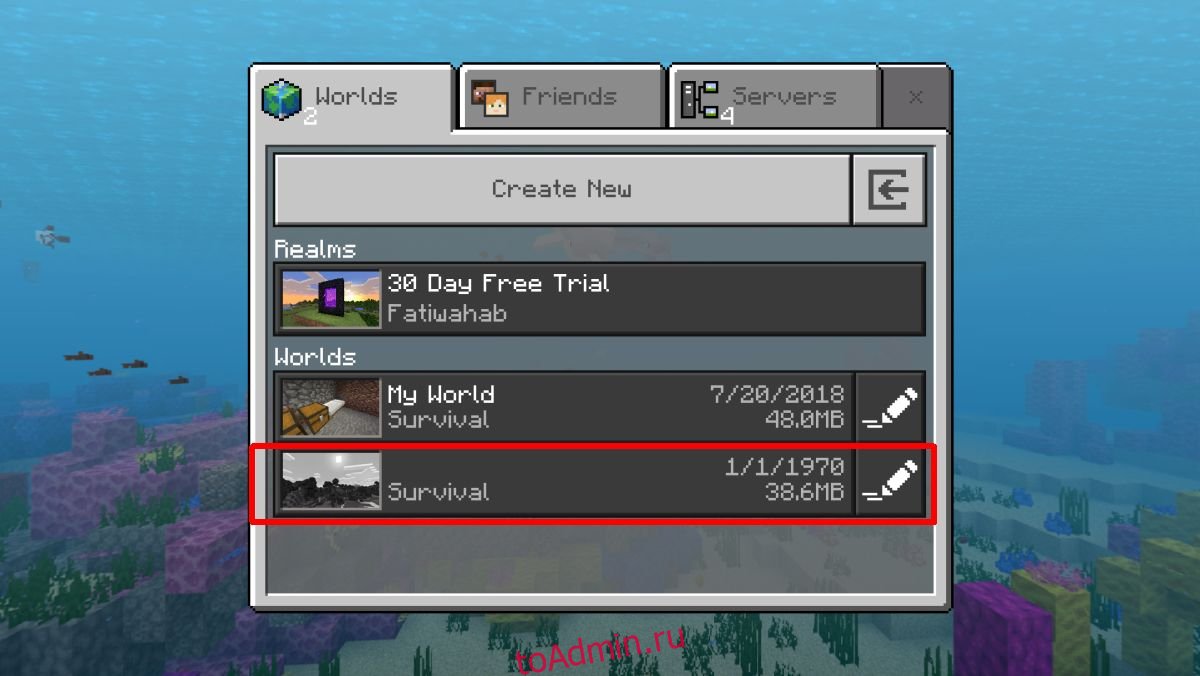
При первом запуске для полной загрузки карты может потребоваться некоторое время, однако, если через несколько минут все блоки вокруг вас не загрузились, весьма вероятно, что ваша карта несовместима с приложением UWP.
Как исправить временную шкалу, не работающую в Windows 10
Единственный способ найти совместимую карту — это поиск, метод проб и ошибок. Создатели карт и почти все остальные, кто создает файлы настройки для Minecraft, в значительной степени отдают предпочтение версии Java, так что у вас не будет выбора.
Пока еще нет инструмента, который мог бы преобразовать мир Java в мир приложений UWP. Это одна из основных причин, почему так много людей продолжают использовать версию Java, даже несмотря на то, что Java требует ресурсов. Игроки потратили много времени на создание собственных миров, и начинать с нуля вряд ли можно. В разработке есть несколько инструментов, которые призваны восполнить этот пробел, но они являются сторонними инструментами, и неизвестно, когда они будут доступны.
Источник: toadmin.ru
Как добавить карту в minecraft windows 10 edition + видео обзор
Как перенести мир Майнкрафт с PC на телефон и консоли

Одна из главных проблем игроков Майнкрафта была следующая — невозможность синхронизации игровых миров между разными платформами. Фанаты нашли способ, как это можно сделать без особых проблем, но придётся немного постараться. Следующий способ распространяется только на лицензионные версии для Windows 10, Xbox One, Android и iOS.
Версия для Windows 10 даётся бесплатно для всех тех, кто купил лицензионный Minecraft: Java Edition.
Для начала нужно скачать следующие программы:
— MCEdit для того, чтобы подготовить имеющийся мир к переносу. Скачать его можно здесь.
— MCCToolChest PE для конвертации мира. Скачать можно здесь.
Также вам понадобится аккаунт в Microsoft Store, на котором будет активирована версия для Windows 10 и подписка на Minecraft Realms. Она платная, но есть возможность получить пробную версию на один месяц.

1) Заходим в нужный мир в Minecraft: Java Edition (стандартная PC-версия) и переносим все свои предметы (в том числе и броню) в сундуки.
Данный пункт нужен для того, чтобы избежать вылета мира, если там будет лежать какой-то из предметов, имеющийся в PC-версии, но ещё не добавленный в консольные и мобильные.
2) Сохраняемся и закрываем игру.
3) Открываем скачанный ранее MCEdit.

4) Открываем нужный нам мир и на всякий случай сохраняем его резервную копию, чтобы вернуться к нему в случае ошибки конвертации.
5) Нажимаем кнопку Chunk View и ждём, пока весь мир прогрузится. Это может занять время, особенно, если мир был широко исследован.
6) С помощью панели инструментов обрезаем всю ту часть мира, которую нам нужно перенести. Это необходимо, так как большие миры будут конвертироваться до бесконечности.

7) Сохраняем мир в MCEdit, закрываем программу.
8) Теперь время открыть Minecraft Windows 10. Создаём новый мир и сразу же сохраняем его, выходим из игры.
9) Открываем следующую программу — MCCToolChest PE.
10) Жмём File – Open и выбираем только что созданный мир.
11) Дальше жмём Tools – Convert – from PC.

12) Выбираем наш мир, который мы обработали в MCEdit, ждём, пока пройдет конвертация.
Заметка: если на каком-то моменте конвертация зависает, не стоит ждать: лучше выключить программу, вернуться в MCEdit и обрезать мир ещё больше. Скорее всего, MCCToolChest PE попросту не справляется с размерами имеющегося мира.
13) Заходим в мир в Windows 10. Придётся найти свой дом: точка спауна при конвертации не сохраняется.
На этом этапе ваш игровой мир перенесён в версию для Windows 10. Если вашей конечной целью была другая платформа, то это ещё не всё: есть следующие пункты.
14) Теперь ваш мир нужно выгрузить в Realms. Поставьте его на загрузку в специальном меню.

После данного пункта этот мир у вас будет доступен на всех устройствах, где выполнена авторизация на имеющийся аккаунт Realms. Заходите в него с нужного устройства и наслаждайтесь полноценным игровым миром!
How to Install Minecraft PE Maps for Minecraft: Windows 10 Edition
Text Guide
Some maps (or worlds) in Minecraft are downloaded as a .mcworld / .mcpack file. To install such files go to your Downloads folder. Find the file and double-click it to install it and it will be automatically imported to your game. It might ask you to select an app to open it with. Just select to open it with Minecraft: Windows 10 Edition Beta.
However, most maps are downloaded as a .ZIP or .RAR file. Use the following tutorial if that’s what you downloaded:
1. Begin by downloading a map of your by clicking here. In this tutorial we decided to download The Relic of Riverwood which is a fun adventure map.
2. The download will include a zip (or a rar file). It is a compressed file which needs to be extracted before we can use its contents. To do this we will use WinRAR. Go ahead and download it if you don’t already have it installed on your computer.
Click on it once to select it and then click on the Extract To button.
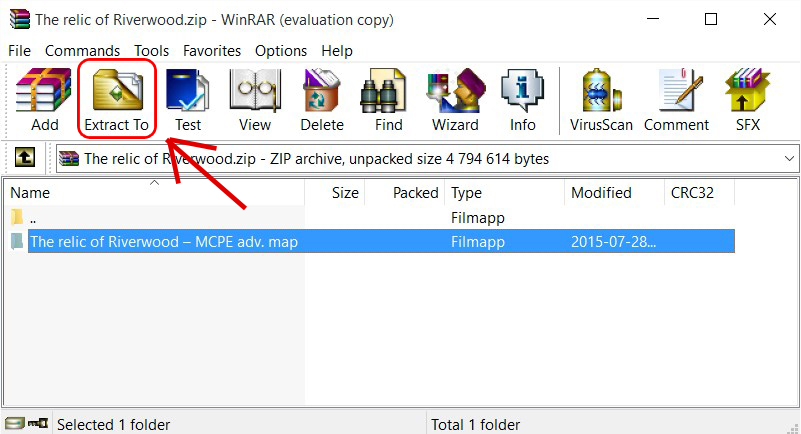
4. A new window will pop up. Here you can select where you want the folder to be extracted. Personally, I think it’s best to use the Downloads folder for this which in my case is called «Hämtade filer» but you can use any location you want as long you know how to find it. Click OK when you have selected a location.
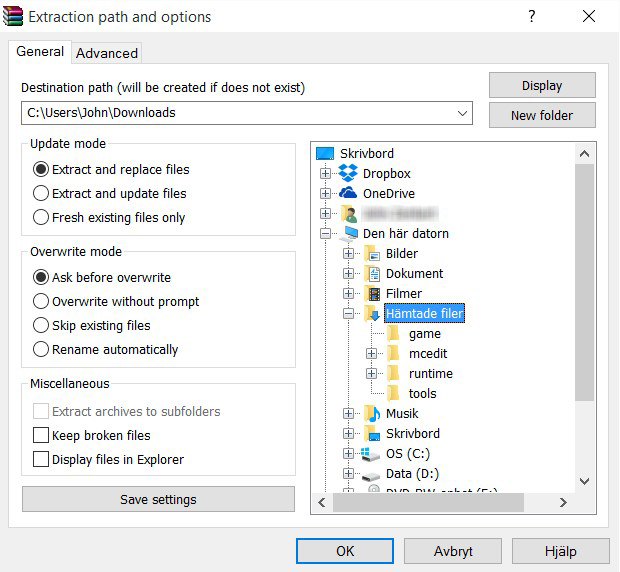
5. Worlds in Minecraft: Windows 10 Edition are stored in the following location:
To open this location copy the location above to your clipboard (CTRL + C). Then press the Windows Start button in the bottom-left corner of your screen. Then click File Explorer.
Paste (CTRL + V) the location into the area marked with red in the image below and press enter.
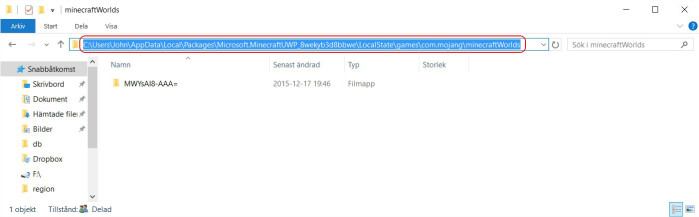
Alright, now you’ve located where all your worlds (also known as maps) in Minecraft: Windows 10 Edition are stored. Don’t close this window, we’ll head back here very soon.
6. The next thing you want to do is to locate the folder where you previously chose to extract the folder. In our case, we chose to use the Downloads folder.
Let’s open the Downloads folder, select the downloaded map and copy (CTRL + C) the folder.
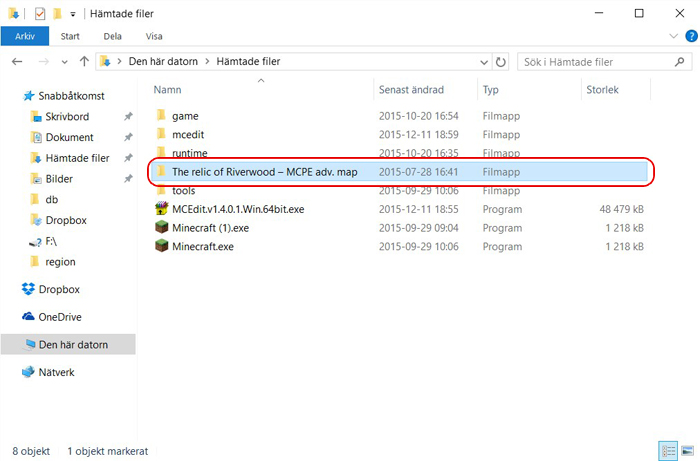
7. Get back to the window where all your Minecraft: Windows 10 Edition worlds are saved. Paste (CTRL + V) your map in this folder.
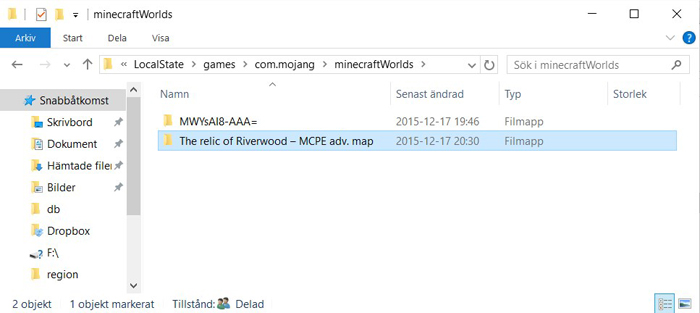
8. You are now finished! Make sure to restart Minecraft if it was open during the installation.
Как добавить карту в minecraft windows 10 edition

Minecraft карта создана идеально и в современном стиле. В этом модном особняке есть небольшой бассейн, гараж в котором стоит две машины, но вы не сможете прокатится на них, потому что они сделаны из обычных блоков, а также есть различные постройки в красивом интерьере внутри здания и возле замечательного особняка.
Сегодня мы с вами будем устанавливать современный дом, который наполнен потрясающими идеями дизайнерских фантазий, начиная от простых деталей оформления до всего интерьера кубического особняка игры Minecraft.

У нас есть подобная карта для ПК и сегодня мы решили добавить это творение, который создал разработчик современных миров для карманной версии игры Minecraft PE.

Современный особняк включает два этажа с весьма интересными конструкциями, которые сочетают различные блоки.


На первом этажа находится комната отдыха с большим телевизором, обширная прихожая, комната для приема еды и другие весьма красивые конструкции



Второй этаж также сделан с превосходным интерьером, на котором есть комната развлечений, балкон с видом на красивый пейзаж, библиотека с изумительным дизайном кубического интерьера Minecraft.


Вся конструкция построенного здания выглядит красиво и можно сказать, что создатель этой карты построил современный особняк, в котором хватит места, чтобы заселить целое поселение NPC жителей или ваших кубических друзей.



При создании изображения из данной карты были использованы реалистичные шейдеры и текстуры в современном дизайне для планшетной и ПК версии игры.

Как установить карту на Minecraft PE и Windows 10?
Для обладателей планшетов и смартфонов с ОС Андроид:
Для пользователей ОС Windows 10:
Видео
Как установить карту на MineCraft Windows 10 пошагово Скачать

Minecraft Windows 10 Edition: Установка текстур и карт#1 Скачать

КАК УСТАНОВИТЬ КАРТЫ, МОДЫ, ТЕКСТУРЫ, СКИНЫ, СИДЫ В МАЙНКРАФТ WINDOWS 10 EDITION Скачать

Minecraft PE для PC (Windows 10) — КАК УСТАНОВИТЬ? БЕСПЛАТНО Скачать

Как установить карту на майнкрафт 1.12.2 Скачать

Как установить МОДЫ на MINECRAFT BEDROCK EDITION (windows 10) Minecraft Pe моды Скачать

УСТАНОВКА КАРТ В MINECRAFT WINDOWS 10 EDITION Скачать

PvP Туториал для PC | Minecraft Windows 10 Edition Скачать

как установить карту для майнкрафт, на компьютер. Скачать

КАК УСТАНОВИТЬ КАРТУ НА TLAUNCHER? Скачать
Источник: altarena.ru